La simbología proporcional se utiliza para mostrar las diferencias de cantidad relativas entre entidades. La simbología proporcional se parece a la simbología de símbolos graduados en el sentido de que ambos métodos dibujan símbolos de tamaño relativo a la magnitud de un atributo de entidad. Pero, mientras que los símbolos graduados distribuyen las entidades en clases diferenciadas, los símbolos proporcionales representan los valores cuantitativos como una serie de símbolos sin clase cuyo tamaño depende de cada valor específico.
Los símbolos proporcionales se pueden aplicar con tamaño relativo o real. Si se simbolizan recuentos u otros valores sin unidad, se utiliza el tamaño relativo. Si se simbolizan valores mensurables con una unidad, se utiliza el tamaño real. Consulte las secciones que aparecen a continuación para obtener más información.
Los símbolos proporcionales se pueden definir para las capas de entidades de puntos, líneas o polígonos. Cuando se aplica a los símbolos de línea o punto, el tamaño de la entidad se modifica directamente. Cuando se aplica a entidades poligonales, un símbolo de tamaño proporcional se dibuja en el centro del polígono. A modo de referencia, puede especificar un símbolo de fondo uniforme para los polígonos que se dibujan debajo de los puntos.
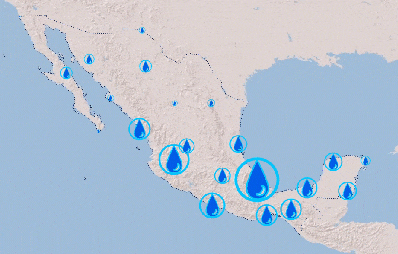
Los símbolos proporcionales pueden basarse en un campo de atributo del dataset, o se puede escribir una expresión de Arcade en la que generar los valores numéricos a simbolizar.
Precaución:
Cuando la simbología proporcional se basa en un solo campo, los símbolos se dibujan en orden, empezando por las entidades de mayor tamaño y encima las de menor tamaño. Cuando la simbología se basa en una expresión, esta ordenación no tiene lugar, pudiendo algunos símbolos de mayor tamaño oscurecer a los de menor tamaño.
Tamaño relativo
Cuando los valores de atributo representan un recuento (como la población o la cantidad de celemines cosechados) en lugar de una cantidad mensurable, o si la unidad es desconocida, puede establecer símbolos proporcionales con tamaño relativo. Asegúrese de que la propiedad Unidad esté establecida en <Unknown> y elija un símbolo de plantilla para definir el aspecto general de los símbolos. Especifique un tamaño mínimo de símbolo que corresponda al valor más pequeño de los datos. (El tamaño inherente del símbolo de plantilla queda anulado por las propiedades de tamaño de la simbología proporcional). Todos los demás símbolos tienen un tamaño proporcional a este tamaño mínimo. Por defecto, no se especifica ningún tamaño máximo (la propiedad Tamaño máximo no está marcada y el valor está establecido en Ninguno).
Si un extremo del rango se deja abierto (al no definir un tamaño máximo de símbolo), permite que el rango de símbolos sea realmente relativo al tamaño, pero puede dar lugar a símbolos excesivamente grandes si hay una diferencia significativa en los valores. En este caso, puede marcar la propiedad Tamaño máximo y escribir un tamaño de símbolo para proporcionar un límite superior a los símbolos. En este caso, todos los símbolos se dibujan proporcionalmente entre estos dos tamaños. Puede usar el histograma para establecer interactivamente los valores de los datos que corresponden a los tamaños mínimo y máximo. Los valores por debajo o encima de este rango se dibujan con símbolos más pequeños y más grandes, respectivamente.
Explorar:
Los lectores de mapa tienden a subestimar el tamaño de los círculos proporcionales en los mapas, especialmente en el extremo mayor del rango de tamaños. Para contrarrestar esta percepción, puede activar Compensación de apariencia (Flannery). Mediante el uso de un algoritmo definido por James Flannery, los símbolos de mayor tamaño se escalan hacia arriba para compensar esta percepción. Puede usar la compensación de apariencia solo si cuenta con símbolos proporcionales de tamaño relativo (símbolos proporcionales sin una unidad especificada) y sin un Tamaño máximo especificado. Puesto que la investigación de Flannery se aplica específicamente a la percepción de los círculos, la compensación de apariencia solo se debería usar con símbolos circulares.
Tamaño real
Si el atributo que se está simbolizando está directamente relacionado con un valor real cuya unidad de medida es conocida, puede usar símbolos proporcionales para dibujar símbolos cuyo tamaño se ajuste exactamente a estos tamaños. Por ejemplo, puede tener una capa de puntos de árboles individuales que incluya un atributo para el radio de las coronas de los árboles, medido en pies, y desea representar cada árbol con un círculo que utilice su tamaño de corona del mundo real.
Establezca la propiedad Unidad en la unidad de medida que sus datos representan. El valor del atributo se multiplica por esta unidad para determinar el tamaño de cada símbolo. También debe especificar si este valor se debería corresponder al valor de Área, Radio (la mitad del ancho en el caso de un cuadrado), o Altura del símbolo en la propiedad Los datos representan. La altura solo se puede especificar cuando se está trabajando en una escena.
Cuando elige Área, el valor del atributo se multiplica por el valor al cuadrado de Unidad. En el caso de la geometría de línea, debe elegir si los datos representan el Ancho o la Distancia desde centro. A continuación, puede formatear las propiedades básicas de la forma elegida, como el color y el contorno. Los símbolos proporcionales dibujados con el tamaño real están limitados a círculos o cuadrados solamente.
Puesto que el tamaño de símbolo es representativo de una unidad mensurable, el mapa debe encontrarse en un sistema de coordenadas proyectadas o la escena debe estar en un modo de vista local y usar un sistema de coordenadas proyectadas. Para las representaciones exactas, utilice una proyección de áreas equivalentes, especialmente si está representando cartográficamente una gran extensión geográfica.
Dibujar una capa con símbolos proporcionales de tamaño real o relativo
La pestaña Simbología principal  dispone de dos subpestañas para establecer la simbología de símbolos graduados:
dispone de dos subpestañas para establecer la simbología de símbolos graduados:
- La pestaña Clases es donde se configura el recuento de leyendas y se administran los valores nulos y excluidos.
- La pestaña Histograma es donde se visualizan y editan los rangos de datos de la simbología. Consulte Utilizar histogramas de simbología para obtener más información.
Para mostrar datos cuantitativos con simbología proporcional, siga estos pasos:
- Seleccione una capa de entidades en el panel Contenido.
- En la pestaña Capa de entidades, en el grupo Dibujo, haga clic en Simbología
 y, a continuación, en Símbolos proporcionales.
y, a continuación, en Símbolos proporcionales.Aparece el panel Simbología.
- En el panel Simbología, en la pestaña Simbología principal
 , elija el campo numérico para los datos que se van a representar, o escriba una expresión.
, elija el campo numérico para los datos que se van a representar, o escriba una expresión.Para usar una expresión, haga clic en Establecer una expresión
 para abrir el cuadro de diálogo Constructor de expresiones. Escriba una expresión y haga clic en Verificar
para abrir el cuadro de diálogo Constructor de expresiones. Escriba una expresión y haga clic en Verificar  para validarla. Debe tener en cuenta que, aunque una expresión sea válida, puede que no devuelva un valor numérico válido. Para evitarlo, puede filtrar
para validarla. Debe tener en cuenta que, aunque una expresión sea válida, puede que no devuelva un valor numérico válido. Para evitarlo, puede filtrar  el cuadro de diálogo Generador de expresiones para que muestre únicamente los campos numéricos.
el cuadro de diálogo Generador de expresiones para que muestre únicamente los campos numéricos. - Para normalizar los datos, elija un campo del menú Normalización, elija porcentaje del total para dividir el valor de datos con el fin de crear ratios, o elija registro para simbolizar en el logaritmo de cada valor.
- Decida si va a simbolizar los datos con símbolos proporcionales reales o relativos. Consulte las secciones anteriores para obtener más información. Opcionalmente, defina el tamaño mínimo y máximo del símbolo que representa los datos.
- Para simbolizar los datos con símbolos proporcionales de tamaño relativo, elija Desconocido para el valor de Unidad. Defina el valor de Tamaño mínimo del símbolo que representa los datos. Opcionalmente, active la propiedad Tamaño máximo para especificar un límite superior al rango de tamaños de símbolo. Ajuste los símbolos Plantilla y Fondo según sea necesario. El símbolo de fondo solo está disponible cuando se trabaja con simbología de polígono.
- Para simbolizar los datos con símbolos proporcionales de tamaño real, elija el valor de Unidad para representar los datos. Cambie el valor del control Los datos representan a Área, Radio (1/2 de ancho), Altura (solo 3D), Ancho (solo líneas) o Distancia desde centro (solo líneas). Ajuste la forma del símbolo, el relleno del símbolo y el símbolo de fondo en caso necesario.
Modificar la simbología proporcional
En la pestaña Simbología principal  , en la pestaña Clases se puede realizar lo siguiente:
, en la pestaña Clases se puede realizar lo siguiente:
- Haga clic en el símbolo Plantilla para abrir el panel Formatear símbolo para modificar el símbolo o elegir un símbolo diferente. El símbolo de plantilla define el aspecto de los símbolos que se dimensionan proporcionalmente para cada entidad. Para las capas de puntos y líneas, el símbolo de plantilla es un punto o un símbolo de línea, respectivamente. En el caso de las capas poligonales, el símbolo de plantilla es un símbolo de punto dimensionado proporcionalmente para cada entidad de polígono. Además, se define un símbolo de polígono de fondo para dibujar las propias entidades de polígono. Haga clic en el símbolo Fondo para cambiarlo.
- En el caso de las capas de polígonos, utilice la casilla Dibujar símbolos proporcionales por encima de todas las capas para controlar dónde se sitúan los símbolos de puntos proporcionales en el orden de dibujo del mapa.
- Cuando esta opción está marcada, los símbolos de puntos proporcionales se dibujan por encima de todas las capas del mapa, incluidas las capas de anotación, independientemente del orden de dibujo de las capas especificado en el panel Contenido. Cuando esta opción está activada, solo se dibujan las etiquetas por encima de los símbolos proporcionales.
- Cuando esta opción no está marcada, esta capa respeta el orden de dibujo especificado por la disposición de capas en el panel Contenido, con los símbolos de puntos proporcionales dibujándose con sus correspondientes símbolos proporcionales de fondo de polígono en la capa. Esta opción garantiza que las capas de anotaciones del mapa no queden ocultas por los símbolos proporcionales.
Nota:
Esta opción no es aplicable cuando la capa se encuentra en la categoría Capas 3D de una escena. En este caso, los símbolos de punto siempre respetan el orden de dibujo de las capas.
- Si los datos de origen han cambiado o se han actualizado, haga clic en Más y haga clic en Refrescar valores para actualizar el rango de valores.
- Para mostrar los valores nulos, haga clic en Más y después haga clic en Mostrar valores nulos. Haga clic en la pestaña Clases y expanda Valores nulos para especificar el símbolo y la etiqueta de leyenda y la descripción de leyenda. Si el campo de atributo que se utiliza para definir los símbolos de tamaño proporcional incluye valores nulos, no se dibuja ningún símbolo para las entidades a no ser que elija explícitamente que se dibujen con un símbolo dedicado.
En la pestaña Opciones avanzadas de simbología  , puede realizar lo siguiente:
, puede realizar lo siguiente:
- De forma predeterminada, el tamaño de muestra utilizado para calcular estadísticas y rangos de clase está establecido en 10.000 registros. Para cambiar el tamaño de muestra máximo, expanda Tamaño de muestra y modifique el valor Tamaño de muestra máximo. Limitar el tamaño de muestra mejora el rendimiento, pero puede omitir sin querer valores atípicos importantes en el dataset. Generalmente, cuanto mayor sea el dataset, mayor debería ser el tamaño de muestra que utilice.
- Para configurar el enmascaramiento por entidad, expanda Enmascaramiento de nivel de entidad.
- Para excluir valores de datos del esquema de simbología y, opcionalmente, definir un símbolo alternativo para los valores excluidos, expanda la Exclusión de datos para definir la consulta. Para dejar de mostrar los valores excluidos, en la pestaña Simbología principal
 , haga clic en Más y desactive Mostrar valores excluidos.
, haga clic en Más y desactive Mostrar valores excluidos.
Variar la simbología proporcional por transparencia, rotación o color
Además de especificar la magnitud de las entidades con simbología proporcional, también puede simbolizar atributos adicionales variando la transparencia, la rotación y el color de los símbolos proporcionales. Si bien todos estos tratamientos se pueden aplicar simultáneamente, tenga en cuenta que demasiadas variaciones pueden provocar que la capa sea muy difícil de interpretar. Es aconsejable aplicar la simbología secundaria con moderación.
Más información sobre los conceptos de simbolización
- En el panel Simbología, haga clic en la pestaña Variar la simbología por atributo
 .
. - Expanda Transparencia, Rotación o Color.
Compartir una capa con símbolos proporcionales
Cuando comparte una capa con símbolos proporcionales en ArcGIS Online o ArcGIS Enterprise como una capa de entidades web o una capa de escena web, la capa se dibuja con una simbología de tamaño graduado sin clasificar y puede aparecer de manera distinta de la capa en ArcGIS Pro.
Si se ha especificado un tipo de Unidad, no se respeta en la capa de mapa web resultante, pero sí en una capa de escena web. En una escena web, las unidades pueden representar la altura y el ancho. Un valor Tamaño máximo establecido en Ninguno tampoco se respeta. Se aplica un valor máximo y el tamaño de todos los símbolos se ajusta dentro de este rango.
Una capa con símbolos proporcionales solo se puede compartir con una capa de teselas web si el valor de Tamaño máximo no está marcado ni definido. La capa de teselas web aparece de manera idéntica a la capa en ArcGIS Pro.